路由器连接电信光猫成功实现手机wifi
光纤猫+无线路由器上网设置及手机上网设置

目前很多小区已经有光纤,很多家庭也是光纤到户了,光纤到户后电信公司一般仅提供Modem(即光纤猫,常带有线路由器功能)不提供无线路由(或者猫+无线路由一体设备),当用户购买新的无线路由后,经常遇到家里一台电脑(即安装光纤时调试所用的电脑)能上网,装上无线路由后,另外一台电脑如笔记本等能收到无线信号,但是不能上网,或者网速极慢,连百度都打不开,或者出现其他类似的情况,再次不一一列举,遇到这种情况主要是无线路由器的设置有问题以及无线路由器与光纤猫之间的连接有问题,现对无线路由器及其与光纤猫的连接进行说明,希望能对出现以上情况的用户有所帮助:1.在连接无线路由和光纤猫之前,需进行如下设置(切记以下设置一定要在路由器连接光纤猫之前设置,否则需reset路由器后再进行如下设置):A.设置路由器:将路由器连接到电脑上(该电脑未连接光纤猫),打开浏览器,在网址中录入192.168.0.1,进入路由器设置界面,在DHCP设置项目中去掉选中(即无需路由器的DHCP功能);B.如果路由器IP地址为192.168.1.1,则和光纤猫路由器(光纤猫自带的路由器)IP地址冲突,因此需要对无线路由器的IP地址进行变更,此操作需在无线路由器LAN设置中进行(为什么进入LAN,原因见下文),进入LAN界面,在IP地址中输入192.168.1.2或其他IP地址,注意:在进行IP地址变更前需要对DHCP进行设置(具体见A部分);注意事项:登录路由器后(Tenda路由器)会出现选中入网方式,请选择自动而不是ADSL,无线上网密码设置可在进行DHCP设置前进行。
2.无线路由器和光纤猫的连接及需进行无线上网的电脑的设置A.在设置完无线路由器后,将无线路由器的一个LAN口(注意不是WAN口)连接到光纤猫的一个LAN口(注意不要连在ITV上或者WAN扣上),接上无线路由器的电源;B.电脑设置:IP地址采用自动获取,关键步骤是DNS,DNS必须与进行安装光纤时调试所用电脑的DNS一致,比如当时设置的DNS为202.96.209.5;备用为202.96.209.133,则在准备进行无线上网的电脑上其DNS必须也为202.96.209.5;备用为202.96.209.133;C.设置完后即可进行无线上网。
光猫与路由器无线桥接怎么设置不冲突

光猫与路由器无线桥接怎么设置不冲突光猫与路由器无线桥接怎么设置不冲突加城具体的设置方法,需要的朋友能够参考下方法步骤1、进入光猫管理界面,或从光猫的反面查看管理IP,华为/中兴的光猫管理地址都是192.168.1.1。
为了避免冲突.首先登陆无线路由器的管理界面,将LAN口的IP改了同网段的另一个IP比方:192.168.1.254。
这样的好处是以后管理上比拟方便.保存后,路由器需要重启.2、等路由器重启完成后,再次打开阅读器,用新的LAN 口IP192.168.1.254打开管理界面,并登陆.3、进入无线路由器的无线设置-基本设置,在基本参数下找到开启WDS,将此项勾选.4、当开启了WDS功能后,在下方会增加更多的选项,在此处,点击扫描,对周围的WIFI无线信号进行扫描.5、过了一会儿,扫描到的AP的信息列表就出来了,在列表中找到家里的光猫对应的wifi信号名称.注意记下信道和加密类型的信息,然后点击连接.6、点击连接后,要桥接的光猫信息如SSID/BSSID都会自动填写上.此处要十分注意的是,上方的信道和下面的密钥类型要设置得跟光猫的是一样的,然后输入相应密码,并保存.7、保存后,我们返回到运行状态,在无线状态下的WDS 状态,经过初始化后,转为成功.讲明无线路由器与光猫的桥接顺利完成.8、经过以上的设置,基本上的操作就完成了,但是为了方便使用,还需要对DHCP服务器进行设置,关闭DHCP功能.我们的目的是把无线路由器变成AP,对网络管理的主动权还是交给光猫,而不需要用无线路由器来进行IP的分配.相关浏览:路由器安全特性关键点由于路由器是网络中比拟关键的设备,针对网络存在的各种安全隐患,路由器必须具有如下的安全特性:(1)可靠性与线路安全可靠性要求是针对故障恢复和负载能力而提出来的。
对于路由器来讲,可靠性主要体如今接口故障和网络流量增大两种情况下,为此,备份是路由器不可或缺的手段之一。
当主接口出现故障时,备份接口自动投入工作,保证网络的正常运行。
巧用路由器的无线桥接给手机wifi增强信号

① ②
改为 192.168.1.220 刷新一下
再输一下姓名和密码
5、设置“DHCP 服务器” 依次点击“DHCP 服务器”、“DHCP 服务”,设置地址池开始地址、结束地址(这是以后你
“保存”并“重启”路由器。
②①③④⑤ Nhomakorabea⑥
⑦
保存后重启
6、设置“WDS 桥接” 登录路由器后依次点击“无线设置”、“基本设置”、“开启 WDS”打钩,点击“扫描”
① ②
选择要连接的 wifi(笔者为了演示,所连接的 wifi 和前面的不太一样,而实际上应该连接 刚才的 TP-LINK wifi),点击“连接”
在姓名输入 “admin” ,密码 “admin” ,点击登陆
①
② admin ③ admin
3、可以自己为自己的无线热点设置一个密码,防止别人蹭自己的网。点击“无线设置”,“无 线安全设置”,自己设置一个密码。
① ③
②
设置密码
4、设置路由器 LAN 口 IP 地址 根据刚才记录的信息设置路由器 LAN 口,依次点击“网络参数”、“LAN 口设置”、“IP
的路由分配给你的设备的 IP),根据刚才的记录设置网关、主 DNS 服务器、备用 DNS 服务器。 如果你和笔者一样刚才设置为 192.168.1.220 那么开始池地址和结束地址可以分别设置
为 192.168.1.221 和 192.168.1.230,网关和刚才记录的一样(192.168.1.1)主 DNS 服务器和备 用 DNS 服务器就和刚才记录的域名 1、域名 2 一样。
华为HG8120C电信光猫连接无线路由器方法
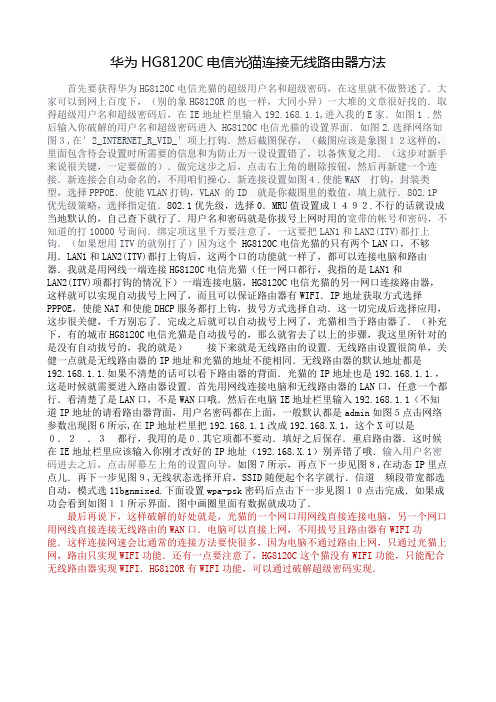
华为HG8120C电信光猫连接无线路由器方法首先要获得华为HG8120C电信光猫的超级用户名和超级密码,在这里就不做赘述了.大家可以到网上百度下,(别的象HG8120R的也一样,大同小异)一大堆的文章很好找的.取得超级用户名和超级密码后,在IE地址栏里输入192.168.1.1,进入我的E家.如图1 .然后输入你破解的用户名和超级密码进入 HG8120C电信光猫的设置界面.如图2.选择网络如图3,在'2_INTERNET_R_VID_'项上打钩.然后截图保存,(截图应该是象图12这样的,里面包含待会设置时所需要的信息和为防止万一设设置错了,以备恢复之用.(这步对新手来说很关键,一定要做的).做完这步之后,点击右上角的删除按钮,然后再新建一个连接.新连接会自动命名的,不用咱们操心.新连接设置如图4.使能WAN 打钩,封装类型,选择PPPOE.使能VLAN打钩,VLAN 的ID 就是你截图里的数值,填上就行.802.1P 优先级策略,选择指定值.802.1优先级,选择0.MRU值设置成1492.不行的话就设成当地默认的,自己查下就行了.用户名和密码就是你拔号上网时用的宽带的帐号和密码,不知道的打10000号询问.绑定项这里千万要注意了,一这要把LAN1和LAN2(ITV)都打上钩.(如果想用ITV的就别打了)因为这个 HG8120C电信光猫的只有两个LAN口,不够用.LAN1和LAN2(ITV)都打上钩后,这两个口的功能就一样了,都可以连接电脑和路由器.我就是用网线一端连接HG8120C电信光猫(任一网口都行,我指的是LAN1和LAN2(ITV)项都打钩的情况下)一端连接电脑,HG8120C电信光猫的另一网口连接路由器,这样就可以实现自动拔号上网了,而且可以保证路由器有WIFI.IP地址获取方式选择PPPOE,使能NAT和使能DHCP服务都打上钩,拔号方式选择自动.这一切完成后选择应用,这步很关健,千万别忘了.完成之后就可以自动拔号上网了,光猫相当于路由器了.(补充下,有的城市HG8120C电信光猫是自动拔号的,那么就省去了以上的步骤,我这里所针对的是没有自动拔号的,我的就是)接下来就是无线路由的设置.无线路由设置很简单,关健一点就是无线路由器的IP地址和光猫的地址不能相同.无线路由器的默认地址都是192.168.1.1.如果不清楚的话可以看下路由器的背面.光猫的IP地址也是192.168.1.1.,这是时候就需要进入路由器设置.首先用网线连接电脑和无线路由器的LAN口,任意一个都行.看清楚了是LAN口,不是WAN口哦.然后在电脑IE地址栏里输入192.168.1.1(不知道IP地址的请看路由器背面,用户名密码都在上面,一般默认都是admin如图5点击网络参数出现图6所示,在IP地址栏里把192.168.1.1改成192.168.X.1,这个X可以是0.2.3都行,我用的是0.其它项都不要动.填好之后保存.重启路由器.这时候在IE地址栏里应该输入你刚才改好的IP地址(192.168.X.1)别弄错了哦.输入用户名密码进去之后,点击屏幕左上角的设置向导,如图7所示,再点下一步见图8,在动态IP里点点儿.再下一步见图9,无线状态选择开启,SSID随便起个名字就行.信道频段带宽都选自动,模式选11bgnmixed.下面设置wpa-psk密码后点击下一步见图10点击完成.如果成功会看到如图11所示界面.图中画圈里面有数据就成功了.最后再说下,这样破解的好处就是,光猫的一个网口用网线直接连接电脑,另一个网口用网线直接连接无线路由的WAN口.电脑可以直接上网,不用拔号且路由器有WIFI功能.这样连接网速会比通常的连接方法要快很多,因为电脑不通过路由上网,只通过光猫上网,路由只实现WIFI功能.还有一点要注意了,HG8120C这个猫没有WIFI功能,只能配合无线路由器实现WIFI.HG8120R有WIFI功能,可以通过破解超级密码实现.点击放大点击放大点击放大点击放大点击放大点击放大点击放大点击放大点击放大点击放大点击放大点击放大。
【192.168.1.1登陆页面是电信登陆页面怎么办】电信wifi登陆页面

【192.168.1.1登陆页面是电信登陆页面怎么办】电信wifi登陆页面在浏览器中输入路由器的192.168.1.1设置网址后,出现中国电信的登陆页面,是因为中国电信得猫(光猫)的设置网址也是192.168.1.1,与无线路由器的设置网址有冲突引起的。
下面整理了具体解决方法!192.168.1.1登陆页面是电信登陆页面的解决办法既然是因为中国电信的光猫的设置网址是192.168.1.1,路由器的设置网址也是192.168.1.1,从而引起的IP地址冲突引起的问题;那么我们可以修改一下路由器的设置网址,将其修改为:192.168.2.1,这样就不会与中国电信光猫冲突了。
1、首先,断开路由器与电信光猫的连接,即路由器的WAN口不连接任何设备;然后用网线连接电脑与路由器的LAN 接口(1、2、3、4)中的任意一个。
2、然后,在浏览器中输入192.168.1.1并按下回车,这时候就可以进入路由器的登录界面了,输入用户名和密码登录到设置界面。
3、点击“网络参数”——>“LAN口设置”——>“IP地址”后面填写:192.168.2.1——>点击“保存”——>在弹出的对话框中点击“确定”。
注意问题:(1)、LAN口IP地址就是路由器的设置网址。
(2)、把路由器LAN口IP地址修改为192.168.2.1后,路由器会自动重启;重启后,需要在浏览器的地址栏中输入:192.168.2.1来登录路由器的设置界面。
4、再次把电信的猫(光猫)连接到路由器的WAN接口,如下图所示。
最后用192.168.2.1登录搭配路由器的设置界面,设置路由器上网、无线WiFi即可。
光纤上网时路由器安装温馨提示:本文演示用的是TP-Link的无线路由器,水星、迅捷、磊科等路由器遇到这样的情况,解决办法是一样的;即修改路由器的LAN口IP地址为192.168.2.1,避免与电信的光猫的IP 地址冲突。
看了“192.168.1.1登陆页面是电信登陆页面怎么办”的人还看了1.192.168.1.1是电信登陆页面的如何解决2.为什么输入192.168.1.1出现(显示)中国电信3.192.168.1.1路由器登陆页面管理员密码是什么4.192.168.1.1手机登陆页面打不开怎么办5.登陆192.168.1.1,提示密码错误怎么办6.磊科无线路由器192.168.1.1登录页面打不开怎么办。
电信光猫HG220 开路由开WIFI设置
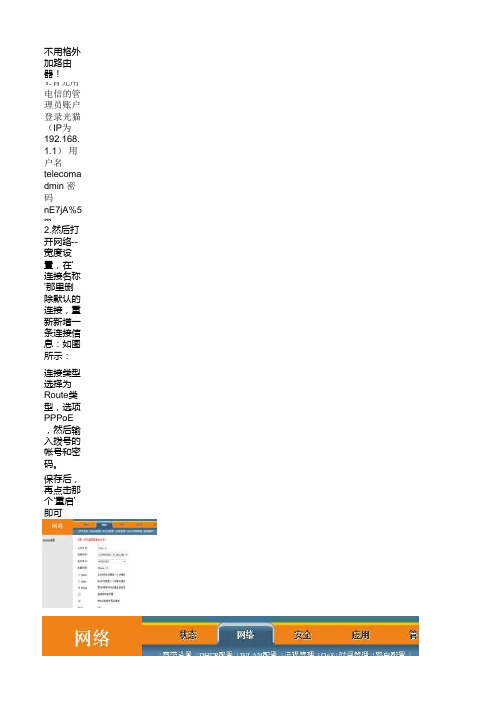
不用格外加路由器!1.首先用电信的管理员账户登录光猫(IP为192.168.1.1)用户名telecomadmin 密码 nE7jA%5m2.然后打开网络--宽度设置,在‘连接名称’那里删除默认的连接,重新新增一条连接信息:如图所示:连接类型选择为Route类型,选项PPPoE,然后输入拨号的帐号和密码。
保存后,再点击那个‘重启’即可网线必须插入光猫1.3.4端口内,插入2是没有用的,或者无线连接上,浏览器输入192.168.1.1回车首先用电信的管理员账户登录用户名telecomadmin 密码 nE7jA%5m如果发现密码被电信修改了,可以用 HG220的默认厂商密码登录用户名fiberhomehg2x0 密码 hg2x0进去以后可以修改电信维护密码,电信维护用户名不要修改,修改了也没有用,只能改密码普通用户用户名密码可然后在网络--宽度设置里添加一条拨号VLAN值就是默认的第二条拨号的internet-bridge的值,常州电信的值要看你光猫里面的应该是连接名称第二个(下面很重要得一步,把你原先那条internet名称里面的端口(第一,第三,第四,无线1)点掉,打钩的点掉,保存然后在你新建的那个连接里面把上面点掉的端口点上,填上VLAN ID和宽带账号密码,看清楚上图里面该打钩的要下面保存重启就可以了~本帖结合网上其他网友修改心得加以整理如果一次不成功,多试 几次,耐心等待,没问题的。
nE7jA%5m 息:如图所示:2.168.1.1回车改密码普通用户用户名密码可以修改 WIFI的密码也可以在此修改~面的应该是连接名称第二个(也就是名称里面含internet的那条)最后的数字,我的是325,线1)点掉,打钩的点掉,保存,原先的里面连接模式好像是tld69,DHCP。
新建的要选择route PPPOE ,看清楚上图里面该打钩的要打钩,保存。
电信光猫有WiFi功能,怎样设置并开启WiFi功能?

电信光猫有WiFi功能,怎样设置并开启WiFi功能?展开全文智慧新视界,用智慧的钥匙打开美丽新视界,专注电脑IT技术,快乐分享,分享快乐!电信光猫如果有wifi功能,设置开启wifi功能,需首先确定光猫的路由功能是否开启,如果没有开启,是无法设置并开启wifi功能的。
因为一般光纤猫默认都是没有开启路由功能,所以使用光猫的wifi功能,需首先开启路由功能,然后再设置并开启wifi功能。
开启光猫的路由功能虽然很多光纤猫具有路由和wifi功能,但一般电信公司都是默认关闭的。
如果光猫需连接路由器需经过ppope拨号后才能上网,说明光猫的路由功能未打开。
一般开启光猫的路由功能,需要进行破解,不同地区和型号的光猫不太相同,一般可以根据网上教程进行破解。
使用超级账号和密码登陆光纤猫一般在光纤猫的背后,查看光纤猫的ip地址,一般在浏览器输入光纤猫的ip地址,使用用户名:telecomadmin 密码:nE7jA%5m,就可以登录光纤猫了。
不同地区和型号的光猫超级密码可能不一样。
开启光纤猫的路由功能,设置宽带账号和密码在光纤猫超级用户模式设置界面,点击网络--宽带设置,在WAN 连接列表中选择INTERNET,将连接模式改为路由,WAN IP模式改为PPPoE。
在PPPoE设置宽带账号和密码,直接保存,光纤猫的路由功能就直接打开了,以后直接用网线连接电脑就可以直接上网了。
设置并开启光纤猫的wifi功能继续在光纤猫超级用户设置界面,选择网络--wlan配置,按照上图依次设置开启wifi功能,无线名称,设置加密模式和无线密码,设置完成后点击确认,就可以开启并使用光纤猫的wifi功能了。
不同地区和型号的光纤猫超级用户名和密码可能不同,一般可以在网上查询破解方法。
一般开启光纤猫的路由功能,就可以很容易的开启和设置光纤猫上网wifi功能了。
但需要注意的是,虽然很多光纤猫集成了路由和wifi功能,但和品质较好的无线路由器比性能还是有一定差距的。
利用光猫路由功能的方法

利用光猫路由功能的方法
利用光猫的路由功能,您可以按照以下步骤进行设置:
1. 首先,确保您的光猫已经正确连通互联网,并且已经连接到您的电脑或者无线路由器。
2. 打开您的电脑的浏览器,输入光猫的默认网关地址,通常为192.168.1.1或者192.168.0.1。
按下回车键后,将进入光猫的管理界面。
3. 在管理界面中,您需要输入光猫的用户名和密码进行登录。
如果您没有更改过默认的用户名和密码,可以在光猫的背面或者说明书中找到。
如果您已经更改了用户名和密码,需要输入您设置的新的用户名和密码。
4. 登录成功后,您将进入光猫的设置界面。
在设置界面中,您可以找到路由功能的相关设置选项。
5. 首先,您需要启用路由功能。
在设置界面中,找到路由功能的选项,并将其开启。
6. 接下来,您需要设置本地网络的IP地址和子网掩码。
通常情况下,光猫会自动分配一个IP地址和子网掩码,您可以根据需要进行修改。
7. 如果您需要使用无线网络,您可以在设置界面中找到无线网络的选项,并进行相应的设置,例如设置无线网络的名称(SSID)、加密
方式和密码等。
8. 最后,保存并应用您的设置。
完成以上步骤后,您的光猫将具备路由功能,并且可以连接多台设备,实现局域网内的互联网共享。
请注意,不同品牌和型号的光猫设置界面可能有所差异,以上步骤仅供参考,具体操作方法请参考您所使用光猫的说明书或咨询相关的技术支持。
- 1、下载文档前请自行甄别文档内容的完整性,平台不提供额外的编辑、内容补充、找答案等附加服务。
- 2、"仅部分预览"的文档,不可在线预览部分如存在完整性等问题,可反馈申请退款(可完整预览的文档不适用该条件!)。
- 3、如文档侵犯您的权益,请联系客服反馈,我们会尽快为您处理(人工客服工作时间:9:00-18:30)。
路由器连接电信光猫成功实现手机wifi
由于电信光猫没有开通手机的wifi功能,也不想通过破解手段而更改其设置。
家里有一闲置TP-LINK路由器,遂一直想通过路由器来实现无线wifi。
折腾了很久,终于找到了办法。
原来的奥妙不在于是否知道上网方式,路由器可以自己检测到的。
关键在于这TP-LINK 路由器与那天翼光猫不能处于同一IP段,即不能在同一子网。
刚开始是想到了这点的,由于光猫与路由器的默认地址都是192.168.1.1,遂修改了路由器的Lan口设置(修改为168.192.2.1),但再也进入不了路由器了设置界面了。
摸索了一会,最后终于明白了,在修改路由器Lan口网关后,必须要在本地连接的TCP/IP属性里将原来的网段该过来,即将原来的192.168.1.*里面的1要对应的改过来。
所以,再一次将路由器的Lan口的网关ip修改为168.192.3.1之后,再立即将本地连接里TCP/IP “利用下面的ip地址”里的192.168.1.*修改为192.168.3.*,默认网关也改为192.168.1.1,即此时的本地连接网关要与修改后的路由器lan口设置一致(让它们处于同一ip段)。
这样一处理,再到ie地址栏里输入168.192.3.1,回车,咦,久违的路由器登陆界面终于出现了。
并且,再没对路由器设置再作任何修改,网页都也顺利打开了,看看手机,手机们也都能顺利的连上这wifi了,也能酣畅的上网冲浪了!。
